Elementos da palavra
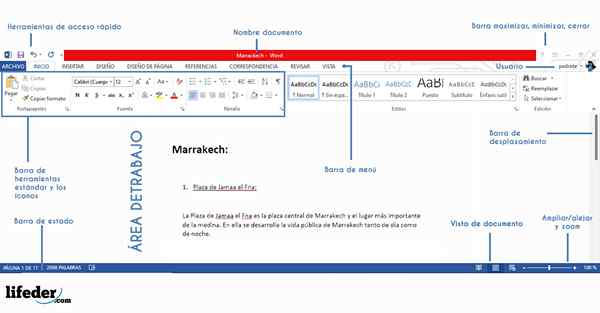
- 3864
- 949
- Ernesto Bruen
Muitas vezes acontece que, um programa diário, como o Word, é um estranho perfeito para a maioria dos usuários. É verdade que, em todos os anos de sua carreira, ele sofreu inúmeras mudanças.
As versões mais recentes incorporam muitas opções de diferentes tipos, embora, em essência, as funcionalidades sejam iguais. Os elementos da janela principal da palavra são:
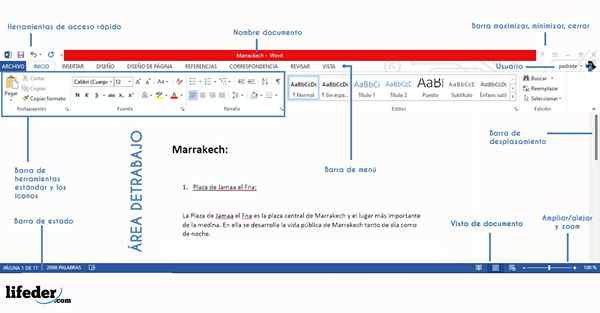
1-A Bar dos menus
Barra de ferramentas de 2 padrão
Seletor de ícones de ferramentas de 3 barras
4 tools
Barras de 5 deslocamento
6 barras de visualizações de documentos e estados
Área de 7 trabalhos
8 help e áreas de pesquisa
Cada um é descrito abaixo.
Principais elementos da janela da palavra
Barra de menu
É o ponto de acesso para opções e ferramentas do programa. Tem uma forma convencional e é aí que podemos localizar todo o material. Eles são organizados agrupados e ordenados através de menus Drop -Adown.
Barra de ferramentas padrão
É uma barra de ferramentas que se destaca nos outros. Nele, podemos encontrar as opções mais usadas, como: abrir arquivo, salvar um arquivo, cortar, copiar, colar, imprimir.
Também encontramos o botão de ajuda, zoom ou os ícones que ativam ou desativam as barras de ferramentas. Também temos barras laterais ou galeria multimídia.
Barra de seletor de ícones da ferramenta
Esta barra é usada para selecionar os grupos de ícones da ferramenta que queremos mostrar. Ao longo dos anos, muitos deles foram incorporados.
Por sua vez, os autores foram forçados a colocar um seletor para que o usuário possa selecionar o ícone da ferramenta de forma mais confortável. Podemos destacar: formato, design, elementos de documentos, tabelas, gráficos, revisão.
Pode atendê -lo: Harvard Architecture: origem, modelo, como funcionaÍcones da ferramenta
Nesta barra, todos os ícones da ferramenta são mostrados dependendo do grupo selecionado. Todos eles têm uma breve lenda que descreve sua função, que nos aparece quando nos posicionamos em um ícone e esperamos 2 segundos.
O mais característico e que todos usamos uma vez, são os ícones do formato onde podemos selecionar a fonte a ser usada. Nele, podemos ampliá -lo, colocar cor, colocar em Íthamento, focar o texto, inserir uma imagem, etc.
Barras de rolagem
Temos barras de deslocamento vertical e horizontal, aqui podemos navegar pelo documento de cima para baixo e da esquerda para a direita.
Além disso, nesta área, podemos pagar o documento de uma maneira simples e até acessar um seletor. É aqui que podemos nos mover rapidamente ou pesquisar e substituir o texto no documento de maneiras diferentes.
Por exemplo: para modificações, para comentários, por seções, por campos, por gráficos, para tabelas, por títulos, por notas, etc.
Visualizações de documentos e status
Aqui podemos alterar o descarte da visão do documento no canto inferior esquerdo usando vistas diferentes: rascunho, esquema, design, impressão, notas e bloco de tela inteira.
Todos eles úteis em algum momento do nosso trabalho com palavra. Em relação ao estado, ele nos dará uma visão rápida do número de páginas do documento, palavras e o estado da ortografia.
Area de trabalho
Aqui podemos escrever nosso documento, além disso, acessaremos um número considerável de opções.
Se clicarmos no botão do mouse direito e selecionar um bloco de texto ou uma frase, veremos as opções.
Pode atendê -lo: realidade virtualAjuda e área de pesquisa
Nesta área, podemos introduzir qualquer padrão de pesquisa. O programa nos mostrará o resultado diretamente ou usando um painel lateral onde os resultados da pesquisa serão exibidos.

